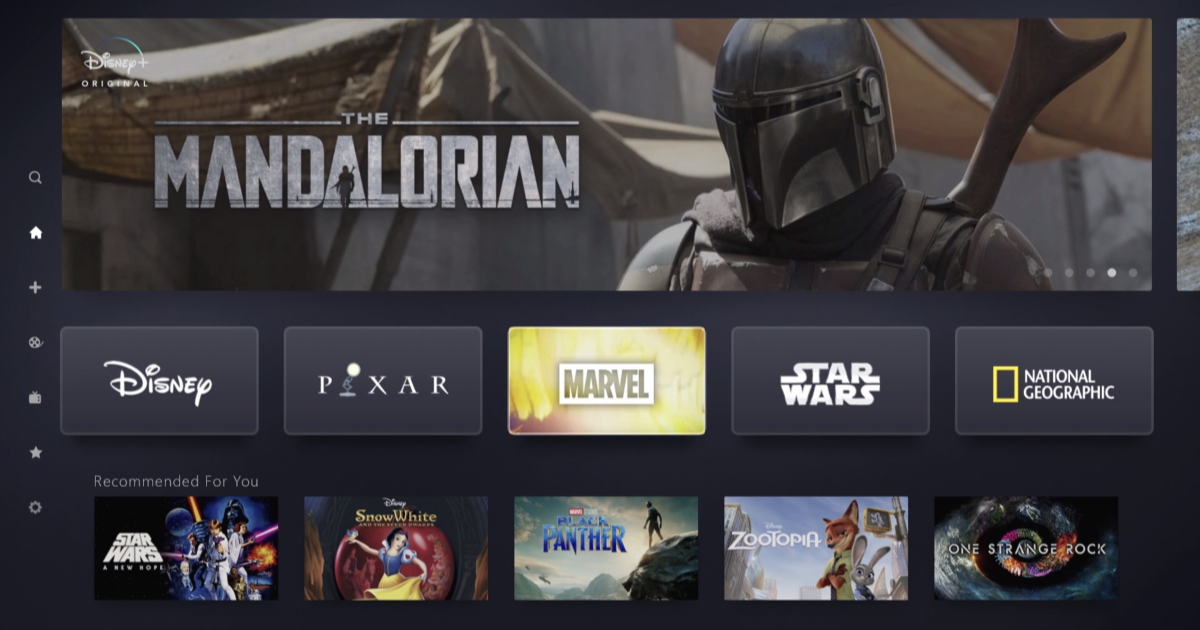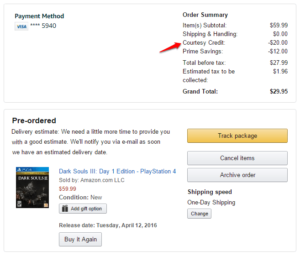0xc1900101 Σφάλματα εγκατάστασης στα Windows 10- Πώς να διορθώσετε;
Εάν βλέπετε σφάλματα εγκατάστασης 0xc1900101. Οι πιθανότητες είναι είτε κάνετε αναβάθμιση σε Windows 10 από προηγούμενη έκδοση ή εκτελώντας μια ενημέρωση έκδοσης. Αυτά τα σφάλματα προκαλούνται από διάφορους παράγοντες που σχετίζονται με το πρόγραμμα οδήγησης. Εάν οι χρήστες δεν έχουν εγκαταστήσει τις πιο πρόσφατες ενημερώσεις προγραμμάτων οδήγησης στους υπολογιστές τους. Μερικά από τα προγράμματα οδήγησης με την πιο πρόσφατη έκδοση των Windows 10 και πολλά άλλα.
Ενώ πολλοί χρήστες που προσπάθησαν να κάνουν αναβάθμιση σε Windows 10 ανέφεραν. Ότι δεν μπόρεσαν να ολοκληρώσουν τη διαδικασία αναβάθμισης λόγω μιας σειράς σφαλμάτων 0xc1900101. Ως γρήγορη υπενθύμιση, τα σφάλματα 0xC1900101 αφορούν συγκεκριμένα ζητήματα προγραμμάτων οδήγησης.
Η τυπική σύνταξη του σφάλματος είναι κάτι σαν 'Δεν μπορέσαμε να εγκαταστήσουμε τα Windows 10. Επαναφέραμε τον υπολογιστή σας όπως ήταν πριν ξεκινήσετε την εγκατάσταση των Windows 10. 0xC1900101 – 0x30018. Η εγκατάσταση απέτυχε στη φάση FIRST_BOOT με σφάλμα κατά τη λειτουργία SYSPREP». Μερικές φορές ο δεύτερος κωδικός σφάλματος είναι διαφορετικός και μερικές φορές είναι BOOT και επίσης όχι SYSPREP. Σημαίνει ότι το πρόγραμμα εγκατάστασης των Windows 10 έχει σφάλμα. Ότι δεν μπόρεσε να το ξεπεράσει και πρέπει να το ματαιώσουμε.
Ενώ είναι ένας βασιλικός πόνος όταν βλέπετε το 0xC1900101, δεν είναι ένα επίδειξη, καθώς συνήθως είναι ένα πρόβλημα διαμόρφωσης που το προκαλεί. Αυτό θα αντιμετωπίσουμε τώρα.
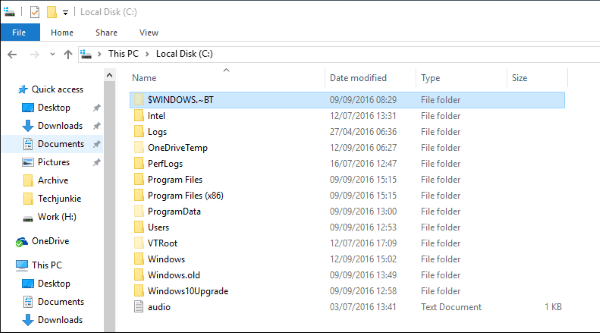
Σφάλματα που σχετίζονται με τα παράθυρα:
Κατά την εγκατάσταση της ενημέρωσης δημιουργών των Windows 10, αυτοί είναι οι κωδικοί σφάλματος που ενδέχεται να αντιμετωπίσετε:
- 1. 0xC1900101 – 0x2000c
- 2. 0xC1900101 – 0x20004
- 3. 0xC1900101 – 0x20017
- 4. 0xC1900101 – 0x30018
- 5. 0xC1900101 – 0x3000D
- 6. 0xC1900101 – 0x4000D
- 7. 0xC1900101 – 0x40017
Ίσως αναρωτιέστε, «Πώς μπορώ να διορθώσω Λοιπόν, αν ψάχνετε για την κατάλληλη λύση, τότε έχετε έρθει στο σωστό μέρος. Σε αυτήν την ανάρτηση, θα σας βοηθήσουμε να διορθώσετε το μήνυμα σφάλματος 'Δεν ήταν δυνατή η εγκατάσταση ή ενημέρωση των Windows 10 - 0xc1900101'. Έχουμε ετοιμάσει διάφορες λύσεις για εσάς. Επομένως, φροντίστε να κατεβείτε στη λίστα μέχρι να βρείτε αυτό που λειτουργεί καλύτερα για εσάς.
Διορθώστε τα σφάλματα εγκατάστασης 0xc1900101 στα Windows 10:
Ευτυχώς, είναι οι συνήθεις ύποπτοι που προκαλούν συχνότερα το σφάλμα. Λογισμικό προστασίας από ιούς, οτιδήποτε κλειδώνει αρχεία, παρακολουθεί τις αλλαγές αρχείων και μερικά άλλα κομμάτια λογισμικού, όπως εργαλεία Daemon και προγράμματα οδήγησης συστήματος. Η ταξινόμηση αυτών θα εγκαταστήσει επίσης τα Windows 10 σε χρόνο μηδέν.
Βήματα:
- Επανεκκινήστε τον υπολογιστή σας σε κανονική λειτουργία.
- Μεταβείτε στο C:$Windows.~BTSourcesPanther ή στο C:$Windows.~BTsourcesRerollback. Αναζητήστε ένα αρχείο που ονομάζεται 'setuperr.log'. Αυτό θα πρέπει να σας πει ακριβώς τι προκαλεί το πρόβλημα.
- Στη συνέχεια, μάθετε τι σταματά την εγκατάσταση, αντιμετωπίστε το με απεγκατάσταση, απενεργοποίηση ή ενημέρωση και δοκιμάστε ξανά την εγκατάσταση.
Ή:
Επίσης, εάν δεν αισθάνεστε άνετα με την ανάγνωση αρχείων καταγραφής, μπορούμε να χρησιμοποιήσουμε την προσέγγιση ευρείας βούρτσας και να αντιμετωπίσουμε τα πιο συνηθισμένα ζητήματα που προκαλούν σφάλματα εγκατάστασης 0xC1900101.
- Αρχικά, απεγκαταστήστε το τείχος προστασίας, το πρόγραμμα προστασίας από ιούς και οποιοδήποτε λογισμικό εντοπισμού κακόβουλου λογισμικού που έχετε εγκαταστήσει.
- Στη συνέχεια, απεγκαταστήστε οτιδήποτε κλειδώνει αρχεία, για παράδειγμα, Spybot, Adaware ή οποιοδήποτε λογισμικό κρυπτογράφησης.
- Εάν χρησιμοποιείτε το Daemon Tools ή άλλους προσομοιωτές μονάδας δίσκου, διακόψτε την υπηρεσία.
- Ενημερώστε όλα τα προγράμματα οδήγησης γραφικών, ήχου, δικτύου και μητρικής πλακέτας.
- Εκτελέστε μια τελική ενημέρωση των Windows πριν από την εγκατάσταση, ώστε να έχετε τα πάντα ενημερωμένα.
- Στο τέλος, δοκιμάστε ξανά την εγκατάσταση.

Εάν και πάλι, αυτό δεν λειτουργεί, μπορούμε να εκτελέσουμε τον Έλεγχο αρχείων συστήματος και τη Διαχείριση απεικόνισης και εξυπηρέτησης ανάπτυξης για να επαληθεύσουμε την ακεραιότητα της υπάρχουσας εγκατάστασης των Windows.
- Ανοίξτε μια γραμμή εντολών ως διαχειριστής.
- Πληκτρολογήστε «sfc /scannow». Αφήστε τη διαδικασία να τρέξει και διορθώστε τυχόν σφάλματα που ενδέχεται να βρεθούν.
- Στη συνέχεια, Πληκτρολογήστε 'dism /online /cleanup-image /restorehealth'. Και πάλι, αφήστε τη διαδικασία να ολοκληρωθεί και διορθώστε τυχόν σφάλματα που εντοπίσει.
Εάν η διαδικασία εντοπίσει σφάλματα, επανεκκινήστε και δοκιμάστε ξανά την αναβάθμιση των Windows 10. Ωστόσο, εάν καμία διαδικασία δεν βρει κάτι λάθος, θα πρέπει να εκτελέσετε μια καθαρή εγκατάσταση. πρέπει να δημιουργήσετε αντίγραφα ασφαλείας για όλα όσα δεν θέλετε να χάσετε. Δημιουργήστε ένα σημείο επαναφοράς συστήματος ή μια εικόνα συστήματος. Πραγματοποιήστε την καθαρή εγκατάσταση και, στη συνέχεια, χρησιμοποιήστε την επαναφορά ή την εικόνα για να επιστρέψετε ξανά σε έναν υπολογιστή που λειτουργεί.
Επί πλέον:
Ελπίζουμε ότι αυτό θα σας βοηθήσει.
Δείτε επίσης: Πώς να εγκαταστήσετε το Showbox στο Roku – Στα βήματα